Hjem > Fejlfinding > Hvis du har problemer med din maskine > Andre problemer
Andre problemer
Problemer med kopiering
| Problemer | Forslag |
|---|
| Der vises sorte linjer eller striber på kopier. 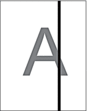 | Sorte linjer på kopier skyldes hovedsageligt snavs eller slettelak på glasstrimlen. Rengør glasstrimlen, scannerglaspladen, den hvide skinne og det hvide plastik ovenover. |
| Der er sorte mærker eller pletter på kopier. | Sorte mærker eller pletter på kopier skyldes hovedsageligt snavs eller slettelak på scannerglaspladen. Rengør scannerglaspladen og det hvide plastik over den. |
| Sorte linjer forekommer med regelmæssige mellemrum.  | Kontroller og juster papirfremføringen. |
| Kopierne er tomme. | Sørg for, at du ilægger dokumentet korrekt. |
| Dårlige kopieringsresultater ved brug af ADF'en. (ADF-modeller) | Prøv at bruge scannerglaspladen. |
| Tilpas til side fungerer ikke korrekt. | Kontroller, at dokumentet ikke ligger skævt på scannerglaspladen. Læg dokumentet på plads igen, og prøv igen. |
Problemer med scanning
| Problemer | Forslag |
|---|
| TWAIN- eller WIA-fejl vises, når scanningen starter. (Windows) | Kontroller, at Brother TWAIN- eller WIA-driveren er valgt som den primære kilde i dit scannerprogram. I Nuance™ PaperPort™ 14SE skal du f.eks. klikke på for at vælge Brother TWAIN/WIA-driveren. |
| OCR fungerer ikke. | Prøv at øge opløsningen for scanningen. |
| Dårlige scanningsresultater ved brug af ADF'en. (Der er sorte linjer i de scannede data). (ADF-modeller) | Rengør den hvide skinne og glasstrimlen under den. |
| Prøv at bruge scannerglaspladen. |
Problemer med PhotoCapture Center (DCP-J572DW/DCP-J772DW/DCP-J774DW/MFC-J890DW/MFC-J895DW)
| Problemer | Forslag |
|---|
| Den flytbare disk fungerer ikke korrekt. | Sørg for, at funktionen Flytbar disk er slået til. Hvis problemet fortsætter, skal du gøre følgende:
|
| Kan ikke komme ind på den flytbare disk fra computeren. | Sørg for at funktionen Flytbar disk er slået til, og at du har indsat hukommelseskortet eller USB flash-drevet korrekt. |
| Dele af fotoet mangler, når det er udskrevet. | Kontroller, at Udskrivning til kant og Beskæring er slået fra. |
Problemer med software
| Problemer | Forslag |
|---|
| Kan ikke udskrive. | Afinstaller og geninstaller Brother-driveren. |
| Der vises “Enhed optaget” på computerskærmen. | Kontroller, at maskinen ikke viser en fejlmeddelelse i displayet. |


 Adobe Acrobat Reader kræves for at se denne udskriftsvenlige brugsanvisning.
Adobe Acrobat Reader kræves for at se denne udskriftsvenlige brugsanvisning.






